发布日期:2019-03-02 作者:老毛桃一键重装系统 来源:laomaotaoxitong.com
我们在日常使用电脑中,在Windows10系统中,有时候可能会要使用到电脑的【注册表编辑器】,我们可以通过注册表编辑器来进行系统功能修改,但是有时会不知道怎么打开【注册表编辑器】,那么怎么样打开注册表编辑器呢?今天小编就来教大家几种打开win10注册表的方,希望大家会喜欢。
打开win10注册表编辑器的方法:
方法1:
在Windows10桌面,右键点击左下角的开始按钮,在弹出菜单中选择“运行”菜单项。
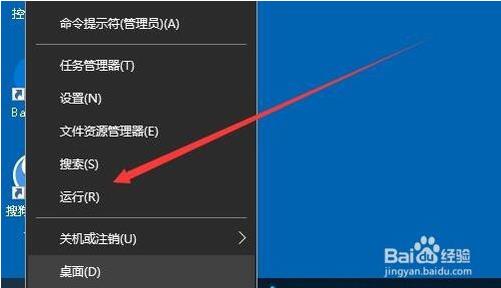
这时就会打开Windows10的运行窗口,在窗口中输入命令regedit,然后点击确定按钮。
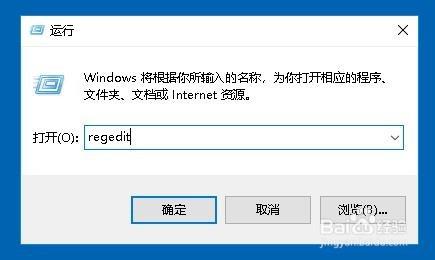
这样就会打开Windows10的注册表编辑器窗口了。
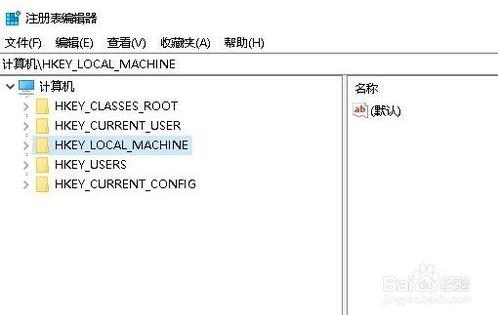
方法2:
我们也可以在打开的运行窗口中输入命令msconfig,然后点击确定按钮
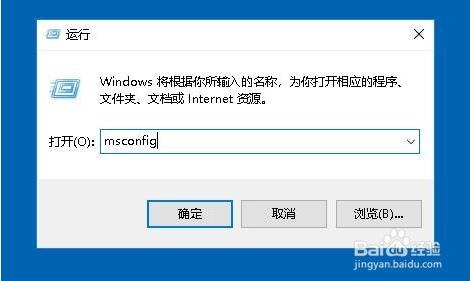
这时会打开Windows10的系统配置窗口,在窗口中点击“工具”选项卡。
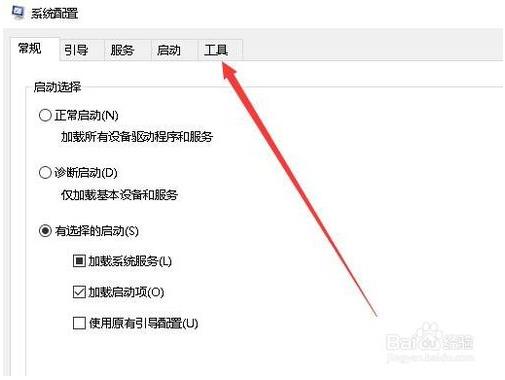
在打开的工具列表中找到注册表编辑器一项,然后点击右下角的“启动”按钮即可。

方法3:
我们也可以在Windows10系统桌面,点击左下角的小娜搜索图标
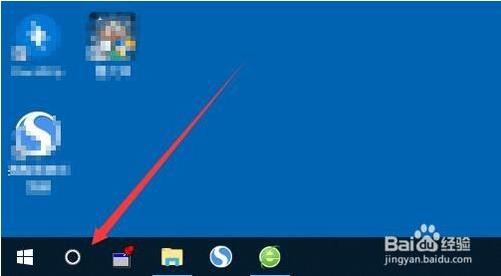
然后在小娜搜索框中输入regedit,然后点击最佳匹配列表中的regedit菜单项,这样也可以快速打开Windows10的注册表编辑器窗口。
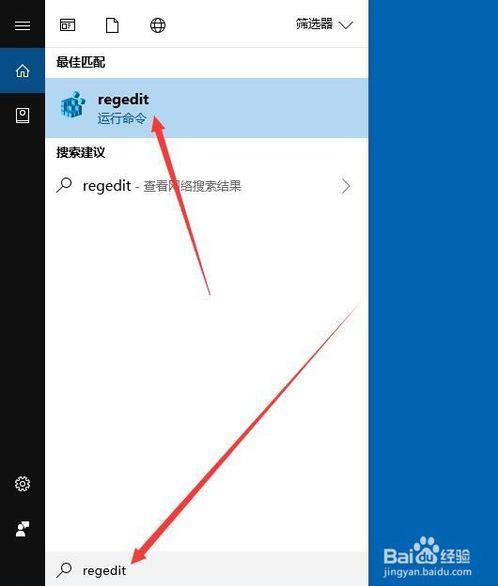
以上介绍的内容就是关于win10注册表的几种打开方法,不知道大家学会了没有,如果有需要的朋友可以按照小编介绍的方法自己动手操作,希望可以帮助大家,谢谢!!!
使用教程推荐
本站发布的系统下载与软件仅为个人学习测试使用,不得用于商业用途!如侵犯到您的版权,请及时通知我们!
Copyright ? 2020 All Rights Reserved.老毛桃一键重装系统版权所有!
网站备案号:闽ICP备15018608号-8